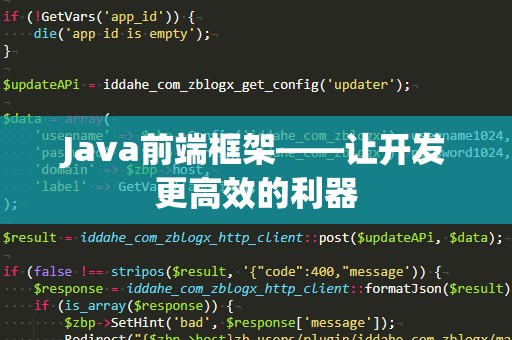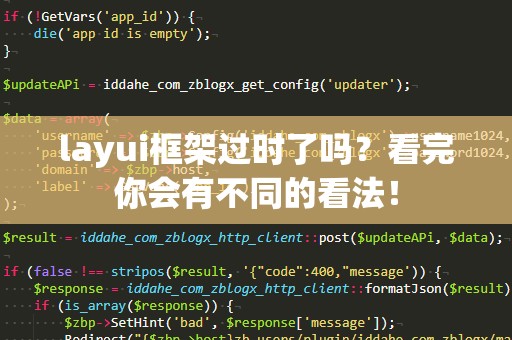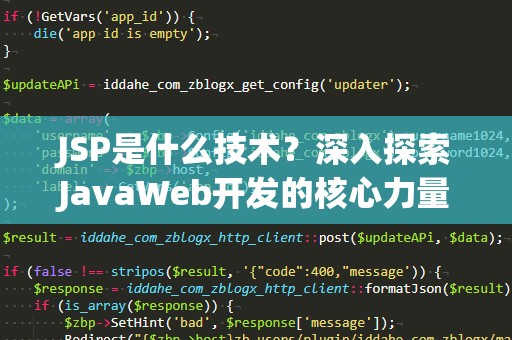在当今快速发展的互联网时代,Web开发已成为最重要的技术之一。Java作为一门成熟的编程语言,凭借其跨平台的特性,已广泛应用于各种Web应用的开发中。而JSP(JavaServerPages)作为JavaWeb开发的核心技术之一,因其简单易用和强大的功能,成为了众多开发者的首选。如何下载安装JSP并开始你的开发之旅呢?本文将为你提供一份详细的JSP下载安装攻略,帮助你轻松上手。
什么是JSP?
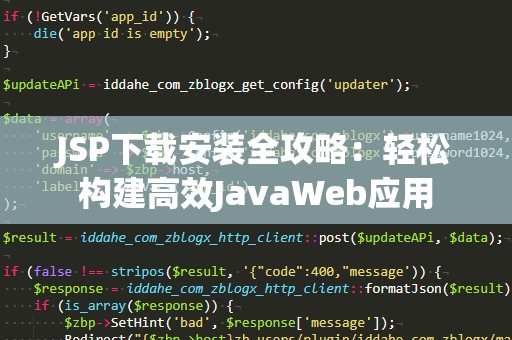
JSP(JavaServerPages)是一个动态网页技术,它可以让你将Java代码嵌入到HTML页面中,从而生成动态内容。它与Servlet一样,都是JavaEE(JavaPlatform,EnterpriseEdition)的一部分,专门用于Web开发。与Servlet不同的是,JSP的页面是基于HTML的,可以直接编写HTML代码并通过JSP标签嵌入Java代码,大大简化了开发者的工作。
JSP的优势在于它能够实现页面与逻辑的分离,使得Web开发更加清晰、易于维护。JSP也支持与其他Java技术(如JavaBeans)结合使用,极大地增强了Web应用的灵活性与扩展性。
JSP开发环境要求
要开始JSP开发,首先需要准备好一些开发工具和环境。JSP的开发依赖于Servlet容器,而Servlet容器通常是由Web服务器提供的。因此,安装JSP的第一步是安装Web服务器(如Tomcat),然后配置好JDK(JavaDevelopmentKit)和相关开发工具。
安装JDK
JDK是Java开发的基础,JSP开发同样需要依赖JDK。你可以从Oracle官网下载最新版本的JDK。下载并安装后,记得设置好环境变量,确保在命令行中可以正常使用Java命令。
安装Servlet容器(Tomcat)
Tomcat是最常用的Servlet容器之一,它支持JSP和Servlet的运行,因此安装Tomcat是进行JSP开发的第一步。你可以通过访问TOMCAT官网下载Tomcat的最新版本。安装过程非常简单,只需要将Tomcat解压到本地某个目录下,配置好相关的环境变量后,即可启动Tomcat服务器。
Tomcat支持多种操作系统,包括Windows、Linux和macOS等。安装完成后,你可以通过浏览器访问http://localhost:8080,如果看到Tomcat的欢迎页面,说明Tomcat已经成功启动。
配置开发环境
JSP开发不止需要JDK和Servlet容器,还需要一个开发工具来编写代码。很多开发者选择使用集成开发环境(IDE)来提高开发效率。以下是几款常见的Java开发IDE,你可以根据个人喜好选择适合的工具:
Eclipse:Eclipse是一个强大的Java开发IDE,支持JSP、Servlet等Web应用开发。你可以通过EclipseMarketplace安装相关的插件来增强开发功能。
IntelliJIDEA:IntelliJIDEA也是一款功能强大的IDE,提供丰富的JSP开发支持,尤其在代码智能提示方面做得非常出色。
NetBeans:NetBeans也是一个流行的Java开发IDE,尤其适合初学者,它内置了对JSP的良好支持。
配置好开发环境后,你就可以开始编写JSP代码了。接下来的部分,我们将为你详细介绍如何下载安装JSP所需的工具和环境,并展示一个简单的JSP应用示例。
JSP下载安装步骤
在准备好JDK和Servlet容器之后,接下来我们将逐步介绍JSP的下载安装和配置流程。
第一步:安装JDK
访问Oracle官方网站下载适合你操作系统的JDK版本。选择最新的稳定版JDK。
完成下载后,运行安装包进行安装。安装时可以选择默认设置,安装完成后,配置系统环境变量:
在Windows中,右击“此电脑”选择“属性”,然后点击“高级系统设置”,进入“环境变量”,在“系统变量”中找到Path,点击编辑,添加JDK的bin目录路径(例如:C:\ProgramFiles\Java\jdk-11.0.12\bin)。
在macOS或Linux中,可以通过修改.bash_profile或.bashrc文件,添加exportPATH=$PATH:/path/to/jdk/bin。
第二步:安装Tomcat
访问Tomcat官网,选择适合操作系统的Tomcat版本进行下载。
解压下载的Tomcat文件到本地目录。例如,在Windows中可以解压到C:\apache-tomcat-9.x,在Linux/macOS中可以解压到/usr/local/apache-tomcat-9.x。
配置Tomcat的环境变量:
在Windows中,右击“此电脑”选择“属性”,点击“环境变量”,然后在“系统变量”中添加一个新的环境变量CATALINA_HOME,值设置为Tomcat的安装目录。
在Linux/macOS中,可以通过修改.bash_profile或.bashrc文件,添加exportCATALINA_HOME=/path/to/tomcat。
启动Tomcat,进入Tomcat的bin目录,双击startup.bat(Windows)或运行./startup.sh(Linux/macOS)。
此时,你应该可以通过浏览器访问http://localhost:8080,看到Tomcat的欢迎页面。
第三步:配置IDE和开始开发
Eclipse:打开Eclipse,选择“Help”->“EclipseMarketplace”,在搜索框中输入“JSP”,安装相关插件。然后在Eclipse中创建一个新的DynamicWebProject,配置Tomcat为运行环境。
IntelliJIDEA:打开IDEA,选择“File”->“New”->“Project”,选择JavaWeb应用,配置Tomcat为运行环境。
NetBeans:打开NetBeans,选择“File”->“NewProject”,选择JavaWeb应用,选择Tomcat作为服务器。
在配置完开发环境后,你就可以开始编写JSP代码了。例如,创建一个index.jsp文件,简单的JSP代码如下:
<%@pagecontentType="text/html;charset=UTF-8"language="java"%>
JSP示例
欢迎来到JSP开发世界!
这是一个简单的JSP示例页面。
将这个文件保存到项目的WebContent目录中,启动Tomcat服务器,然后在浏览器中访问http://localhost:8080/your_project_name/index.jsp,你就能看到页面效果了。
小结
通过本文的介绍,你已经了解了JSP的基础知识,以及如何下载安装JDK、Tomcat和相关开发工具。无论你是Web开发的新手,还是已经有一定经验的开发者,掌握JSP的基本使用方法,都能帮助你更高效地开发JavaWeb应用。希望这篇教程能帮助你顺利入门JSP开发,快速构建属于你的Web应用!